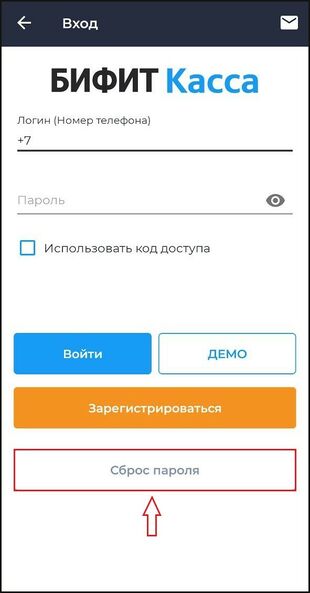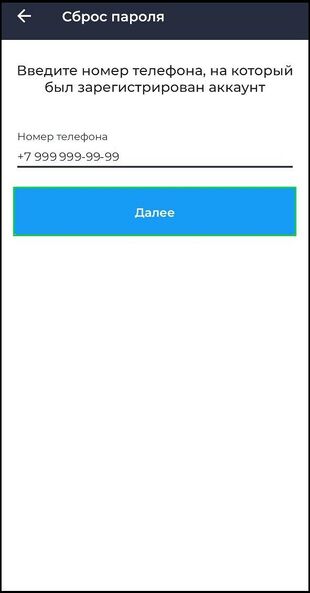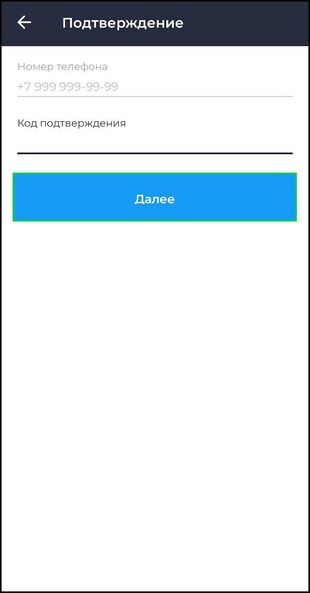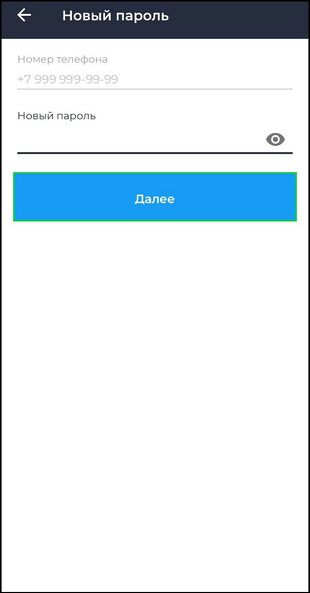Шаблон:Android forget password: различия между версиями
Перейти к навигации
Перейти к поиску
Merkulov (обсуждение | вклад) |
Merkulov (обсуждение | вклад) |
||
| Строка 1: | Строка 1: | ||
Если Вы забыли пароль от своей учетной записи, то вам необходимо совершить следующие действия: | Если Вы забыли пароль от своей учетной записи, то вам необходимо совершить следующие действия: | ||
# Нажмите '''Сброс пароля''' на экране авторизации | # Нажмите '''Сброс пароля''' на экране авторизации. | ||
# Укажите номер телефона и нажмите '''''Далее''''' | # Укажите номер телефона и нажмите '''''Далее'''''. | ||
# Дождитесь SMS с кодом подтверждения. | |||
# Дождитесь SMS с кодом подтверждения | # Введите полученный код в поле '''КОД ПОДТВЕРЖДЕНИЯ''' и нажмите '''''Далее'''''. | ||
# Введите полученный код в поле '''КОД ПОДТВЕРЖДЕНИЯ''' и нажмите '''''Далее''''' | # Придумайте пароль и введите его в поле '''НОВЫЙ ПАРОЛЬ''', затем нажмите '''''Далее'''''. | ||
# Придумайте пароль и введите его в поле '''НОВЫЙ ПАРОЛЬ''', затем нажмите '''''Далее''''' | # Авторизуйтесь в приложении с использованием нового пароля. | ||
# Авторизуйтесь в приложении с использованием нового пароля | |||
Текущая версия на 11:37, 17 января 2023
Если Вы забыли пароль от своей учетной записи, то вам необходимо совершить следующие действия:
- Нажмите Сброс пароля на экране авторизации.
- Укажите номер телефона и нажмите Далее.
- Дождитесь SMS с кодом подтверждения.
- Введите полученный код в поле КОД ПОДТВЕРЖДЕНИЯ и нажмите Далее.
- Придумайте пароль и введите его в поле НОВЫЙ ПАРОЛЬ, затем нажмите Далее.
- Авторизуйтесь в приложении с использованием нового пароля.
![]() Совет
Совет
Для большей надежности Новый пароль должен удовлетворять следующим условиям:
- Пароль содержит 6 и более символов
- Пароль не содержит букв кириллицы